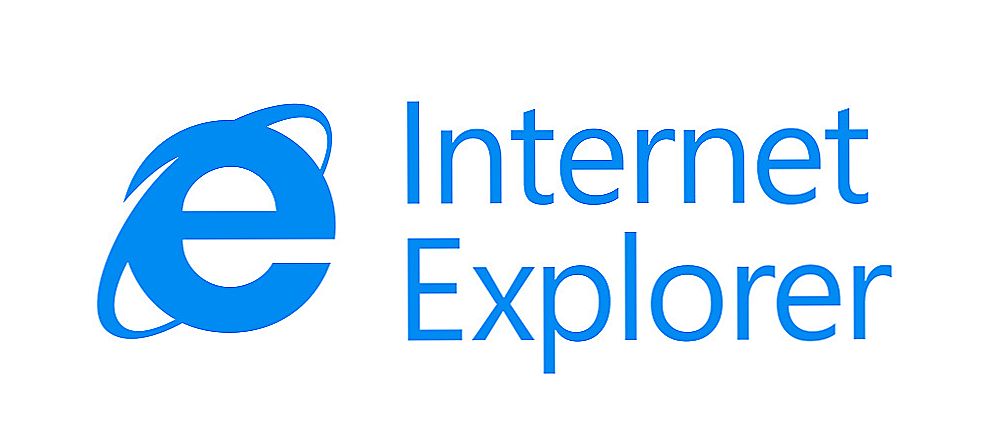W jednej z poprzednich instrukcji dałem informacje o tym, jak zainstalować sterowniki na laptopie, ale były to głównie informacje ogólne. Tutaj, bardziej szczegółowo o tym samym, w odniesieniu do laptopów Asus, a mianowicie, gdzie można pobrać sterowniki, w jakiej kolejności lepiej je zainstalować i jakie problemy są możliwe w przypadku tych działań.
W jednej z poprzednich instrukcji dałem informacje o tym, jak zainstalować sterowniki na laptopie, ale były to głównie informacje ogólne. Tutaj, bardziej szczegółowo o tym samym, w odniesieniu do laptopów Asus, a mianowicie, gdzie można pobrać sterowniki, w jakiej kolejności lepiej je zainstalować i jakie problemy są możliwe w przypadku tych działań.
Zauważam, że w niektórych przypadkach lepiej jest skorzystać z okazji, aby przywrócić laptopa z kopii zapasowej utworzonej przez producenta: w tym przypadku system Windows automatycznie ponownie instaluje się, a wszystkie sterowniki i narzędzia są zainstalowane. Po tym należy zaktualizować sterowniki karty graficznej (może to mieć pozytywny wpływ na wydajność). Przeczytaj więcej na ten temat w artykule Jak zresetować laptopa do ustawień fabrycznych.
Kolejny niuans, na który chcę zwrócić Twoją uwagę: nie powinieneś używać różnych pakietów sterowników do instalowania sterowników na laptopie, ze względu na specyficzne wyposażenie dla każdego modelu. Może to być uzasadnione, aby szybko zainstalować sterownik dla karty sieciowej lub Wi-Fi, a następnie pobrać oficjalne sterowniki,ale nie powinieneś polegać na pakiecie sterowników, aby zainstalować wszystkie sterowniki (możesz stracić część funkcji, kupić problemy z baterią itp.).
Pobieranie sterowników Asusa
Niektórzy użytkownicy, chcąc pobrać sterowniki do swojego laptopa Asus, mają do czynienia z faktem, że mogą zostać poproszeni o wysłanie SMS-a na różne strony lub po prostu instaluje się niezrozumiałe narzędzia zamiast sterowników. Aby temu zapobiec, zamiast szukać sterowników (na przykład znalazłeś ten artykuł, prawda?), Po prostu przejdź do strony http://www.asus.com/ru to jest oficjalna strona producenta laptopa, a następnie kliknij "Wsparcie" w menu powyżej.

Na następnej stronie wpisz nazwę modelu laptopa, po prostu literę i naciśnij przycisk Enter lub ikonę wyszukiwania na stronie.

W wynikach wyszukiwania zobaczysz wszystkie modele produktów Asus, które pasują do Twojego wyszukiwania. Wybierz żądany i kliknij link "Sterowniki i programy narzędziowe".
Kolejny etap - wybór systemu operacyjnego, wybierz własny. Zauważam, że jeśli na przykład zainstalujesz Windows 7 na laptopie, a zaoferujesz tylko pobranie sterowników dla Windows 8 (lub odwrotnie), po prostu je wybierz - z rzadkimi wyjątkami, nie ma problemów (wybierz poprawną głębię bitową: 64-bitową lub 32-bitową).

Po dokonaniu wyboru pozostaje pobranie wszystkich sterowników w kolejności.
Zwróć uwagę na następujące trzy punkty:
- Niektóre łącza w pierwszej sekcji prowadzą do podręczników i dokumentów PDF, nie zwracaj uwagi, po prostu wróć do pobierania sterowników.
- Jeśli system Windows 8 został zainstalowany na laptopie i wybrałeś system Windows 8.1 podczas wybierania systemu operacyjnego do pobierania sterowników, nie wszystkie sterowniki będą tam wyświetlane, ale tylko te, które zostały zaktualizowane dla nowej wersji. Lepiej jest wybrać Windows 8, pobrać wszystkie sterowniki, a następnie pobrać z sekcji Windows 8.1.
- Uważnie przeczytaj informacje podane każdemu sterownikowi: w przypadku niektórych urządzeń istnieje kilka sterowników różnych wersji naraz, a objaśnienia wskazują, jakie sytuacje i przejścia, z których systemu operacyjnego korzysta ten lub inny sterownik. Informacje są podane w języku angielskim, ale można skorzystać z tłumacza internetowego lub tłumaczenia wbudowanego w przeglądarkę.
Po pobraniu wszystkich plików sterownika na komputer można je zainstalować.
Instalowanie sterowników na laptopie Asus
Większość sterowników pobranych z oficjalnej strony będzie archiwum zip zawierającym same pliki sterowników.Musisz albo rozpakować to archiwum, następnie uruchomić plik Setup.exe lub, jeśli nie zainstalowano jeszcze żadnego archiwizera (i najprawdopodobniej tak jest, jeśli system Windows właśnie został ponownie zainstalowany), możesz po prostu otworzyć folder zip (to wskaże OS tych archiwów) i uruchom plik instalacyjny, a następnie przejdź przez łatwy proces instalacji.

W niektórych przypadkach, na przykład, gdy są sterowniki tylko dla Windows 8 i 8.1 i masz zainstalowany system Windows 7, lepiej jest uruchomić plik instalacyjny w trybie zgodności z poprzednią wersją systemu operacyjnego (w tym celu kliknij plik instalacyjny prawym przyciskiem myszy, wybierz właściwości i ustawienia zgodności podać odpowiednią wartość).
Innym często zadawanym pytaniem jest pytanie, czy ponownie uruchomić komputer za każdym razem, gdy instalator go o to prosi. Nie jest to konieczne, ale w niektórych przypadkach jest to pożądane. Jeśli nie wiesz dokładnie, kiedy jest to "pożądane", a kiedy nie, najlepiej zrestartować za każdym razem, gdy pojawi się taka oferta. Zajmie to więcej czasu, ale bardziej prawdopodobne jest, że instalacja wszystkich sterowników zakończy się powodzeniem.
Zalecane zamówienie na instalację sterowników
W przypadku większości laptopów, w tym Asusa, aby instalacja przebiegła pomyślnie, wskazane jest przestrzeganie określonego zamówienia. Konkretne sterowniki mogą się różnić w zależności od modelu, ale ogólna kolejność jest następująca:
- Chipset - sterowniki do chipsetu płyty głównej laptopa;
- Sterowniki z sekcji "Inne" - Intel Management Engine Interface, sterownik Intel Rapid Storage Technology i inne sterowniki mogą się różnić w zależności od płyty głównej i procesora.
- Następnie sterowniki można instalować w kolejności, w jakiej są prezentowane na stronie - dźwięk, karta graficzna (VGA), LAN, czytnik kart, panel dotykowy, sprzęt bezprzewodowy (Wi-Fi), Bluetooth.
- Pliki pobrane z sekcji "Narzędzia" powinny być zainstalowane na końcu, gdy wszystkie inne sterowniki są już zainstalowane.
Mam nadzieję, że jest to prosty przewodnik dotyczący instalacji sterowników na laptopie Asus, który pomoże, a jeśli masz pytania, zapytaj w komentarzu do artykułu, postaram się odpowiedzieć.